如何用Word制作试卷表头?其实很简单,只需继续仔细查看步骤,相信你一定能学会。
1、 首先,打开Word2003文档,选择菜单栏的格式选项,再从下拉列表中选取分栏选项,所示。
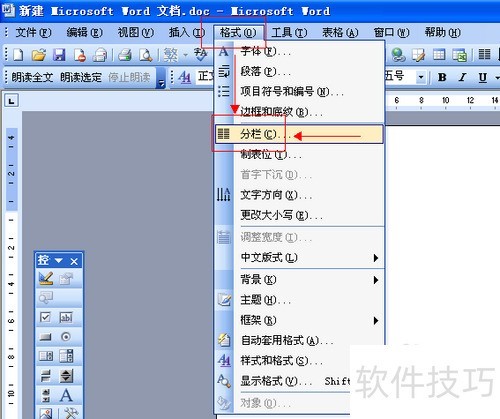
2、 在分栏属性窗口中,选择两栏样式,设置间距,完成后点击确定返回,效果所示。

3、 在Word文档编辑区,输入试卷标题,设置字体大小,将文字居中,效果所示。

4、 接着,在菜单栏中选择表格选项,再点击插入表格,所示。
5、 在弹出的表格窗口中,新建一个三行多列的表格,所示。
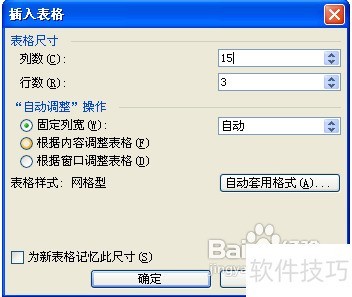
6、 在新建表格中,选取合适单元格,右键选择合并单元格,制作出所示的试卷表头效果。
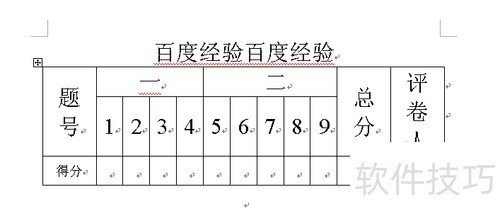
7、 至此,试卷表头制作完成。若追求完美,还需自行细心调整优化。














